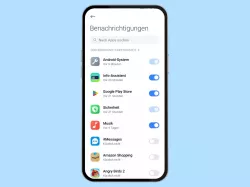Xiaomi: Klingel- und Benachrichtigungston ändern
Wir zeigen dir, wie du auf dem Xiaomi-Smartphone den Klingelton oder Benachrichtigungston ändern kannst.
Von Simon Gralki · Veröffentlicht am
Lerne mit unseren ausführlichen Xiaomi-Anleitungen dein Smartphone mit MIUI oder HyperOS Schritt für Schritt kennen.
Das Ändern des Klingeltons ist, neben der Auswahl des Hintergrundbildes, auch eine der ersten Einstellungen, die vorgenommen wird, sobald das Xiaomi-Smartphone eingerichtet wurde. Wie man die Klingel- oder Benachrichtigungstöne anpasst, zeigen wir hier.
Neben den vorinstallierten Klingel- und Benachrichtigungstönen auf dem Xiaomi-Smartphone, die bei Dual SIM-Nutzung für jede SIM-Karte individuell festgelegt werden können, bietet das Xiaomi-Gerät auch die Möglichkeit, heruntergeladene Audio-Dateien oder eigene Songs festzulegen.
Um ein Lieblingslied oder eine beliebige .mp3-Datei als Klingel- beziehungsweise Benachrichtigungston festzulegen, muss die Datei in den internen Speicher des Xiaomi-Smartphones kopiert oder verschoben werden. Hierbei ist nicht wichtig, in welchem Ordner beziehungsweise Dateipfad gespeichert wird, da das Xiaomi die gesamte Bibliothek nach Audio-Dateien durchsucht und in der Tonauswahl anzeigt.
Klingelton
Der Standard-Klingelton für eingehende Anrufe auf dem Xiaomi-Smartphones kann jederzeit geändert werden, wobei die Verwendung von unterschiedlichen Klingeltönen bei der Nutzung von zwei SIM-Karten (DualSIM) möglich ist, was den Vorteil mitbringt, dass bereits am Ton erkannt werden kann, ob es sich beispielsweise um einen Anruf auf die private oder berufliche Rufnummer handelt.
Sofern in anderen Apps, die beispielsweise Videotelefonie unterstützen, kein anderer Klingelton festgelegt ist, so wird der gewählte Standard-Klingelton abgespielt.
Hinweis: Neben den vorinstallierten Klingeltönen können auch eigene Töne oder Lieder als .mp3-Datei verwendet werden.





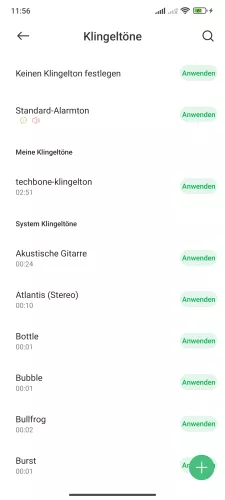
- Öffne die Einstellungen
- Tippe auf Ton und Vibration
- Tippe auf Klingelton
- Tippe auf Vorinstallierte Töne
- Tippe auf Klingelton
- Wähle einen Klingelton


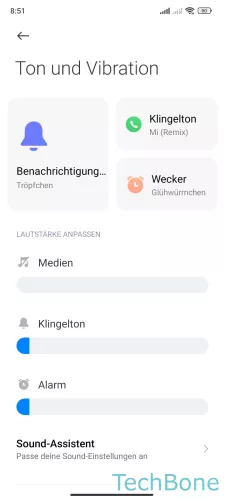
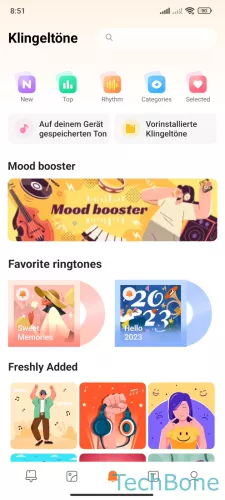


- Öffne die Einstellungen
- Tippe auf Ton und Vibration
- Tippe auf Klingelton
- Tippe auf Vorinstallierte Klingeltöne
- Tippe auf Klingelton
- Wähle einen Klingelton
Benachrichtigungston
Der Benachrichtigungston für eingehende SMS-Nachrichten oder andere App-Benachrichtigungen auf dem Xiaomi-Smartphone kann jederzeit geändert werden, wofür zahlreiche vorinstallierte Töne und Naturgeräusche zur Verfügung stehen.
Der Standard-Benachrichtigungston wird für alle Hinweise beziehungsweise Benachrichtigungen von Apps verwendet, sofern kein anderer Ton für individuelle Apps festgelegt wurde.
Hinweis: Die Verwendung von eigenen oder heruntergeladenen Tönen beziehungsweise Sounds als .mp3 ist jederzeit möglich.


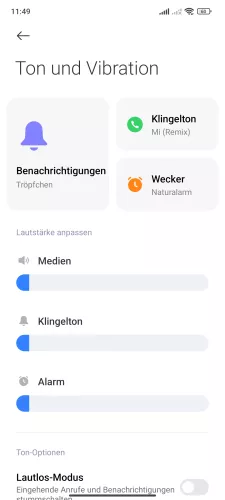

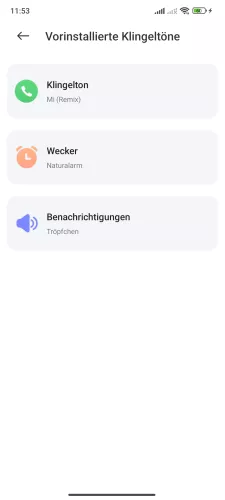
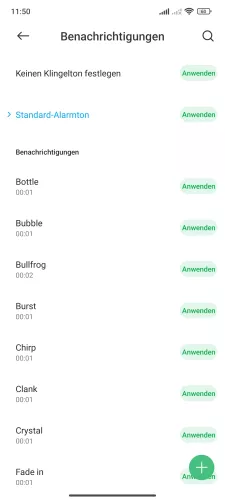
- Öffne die Einstellungen
- Tippe auf Ton und Vibration
- Tippe auf Benachrichtigungen
- Tippe auf Vorinstallierte Klingeltöne
- Tippe auf Benachrichtigungen
- Wähle einen Benachrichtigungston



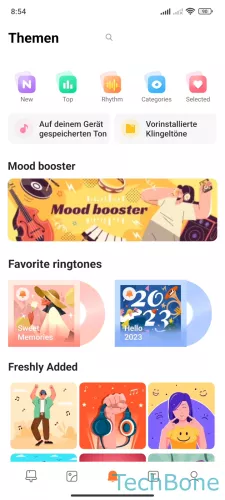


- Öffne die Einstellungen
- Tippe auf Ton und Vibration
- Tippe auf Benachrichtigungen
- Tippe auf Vorinstallierte Klingeltöne
- Tippe auf Benachrichtigungen
- Wähle einen Benachrichtigungston
Eigenen Klingelton
Entsprechen die vorinstallierten Klingeltöne auf dem Xiaomi-Smartphone nicht den Geschmack des Nutzers, können auch eigenene Audio-Dateien als Klingelton gewählt werden.
Hierfür ist es nicht nötig, wie es in früheren MIUI-Versionen noch üblich war, den Klingelton in den Ordner "Ringtones" zu kopieren, denn das Xiaomi-Gerät durchsucht automatisch alle Ordner und Dateipfade nach vorhandenen .mp3- beziehungsweise Audiodateien.
Um eingehende Anrufe bei der Nutzung von Dual SIM zu unterscheiden, kann für jede SIM-Karte ein eigener Klingelton festgelegt werden, sodass beispielsweise am Ton erkannt werden kann, ob es sich um einen privaten oder beruflichen Anruf handelt.





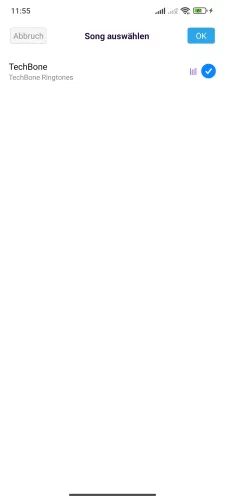

- Öffne die Einstellungen
- Tippe auf Ton und Vibration
- Tippe auf Klingelton
- Tippe auf Auf deinem Gerät gespeicherten Ton
- Tippe auf Musik
- Wähle einen Ton und tippe auf OK
- Lege den Hinzugefügten Ton fest


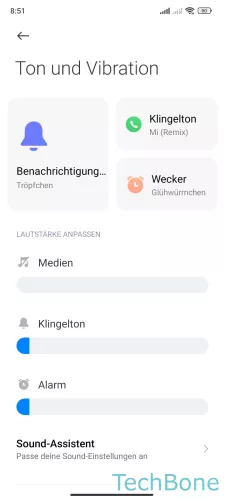
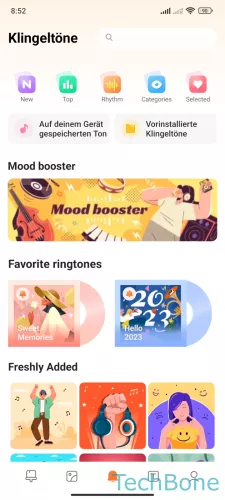

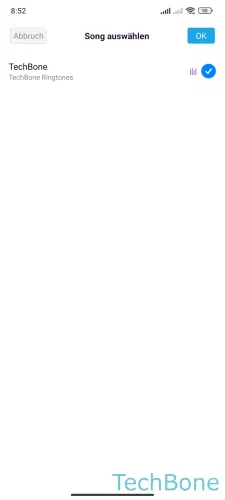

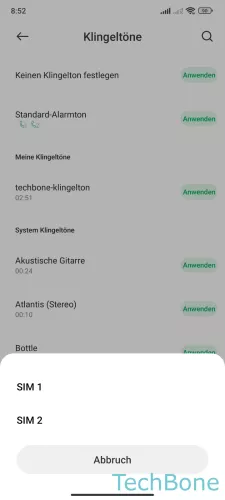
- Öffne die Einstellungen
- Tippe auf Ton und Vibration
- Tippe auf Klingelton
- Tippe auf Auf deinem Gerät gespeicherten Ton
- Tippe auf Musik
- Wähle einen eigenen Ton und tippe auf OK
- Tippe auf Anwenden des hinzugefügten Tons
- Wähle eine SIM-Karte (Dual SIM)
Eigenen Benachrichtigungston
Bei einem eigenen Benachrichtigungston ist es ähnlich, wie mit dem eigenen Klingelton für eingehende Anrufe.
Eine Audio-Datei muss zunächst in den internen Speicher des Xiaomi-Smartphones kopiert oder verschoben werden, wobei es nicht wichtig ist, in welchem Ordner der Ton gespeichert wird, da auch hierbei alle Dateipfade automatisch durchsucht und alle gefundenen .mp3- oder Audiodateien aufgelistet werden.
Hinweis: Ein eigener Benachrichtigungston sollte in geeigneter Länge vorhanden sein oder vorher geschnitten werden. Wird beispielsweise ein Song oder das eigene Lieblingslied als Benachrichtigungston festgelegt, wie dieser voll abgespielt, sobald eine Nachricht empfangen wird.


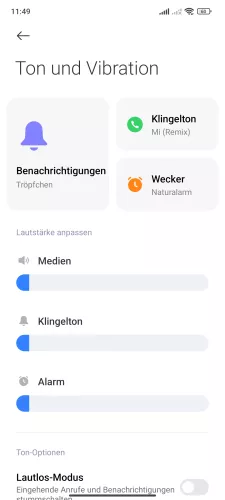

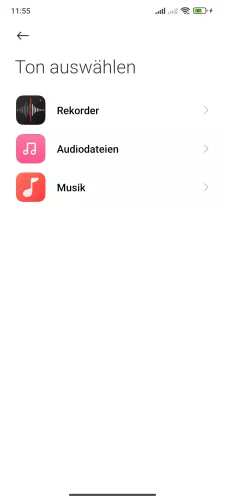


- Öffne die Einstellungen
- Tippe auf Ton und Vibration
- Tippe auf Benachrichtigungen
- Tippe auf Auf deinem Gerät gespeicherten Ton
- Tippe auf Musik
- Wähle einen Ton und tippe auf OK
- Lege den Hinzugefügten Ton fest



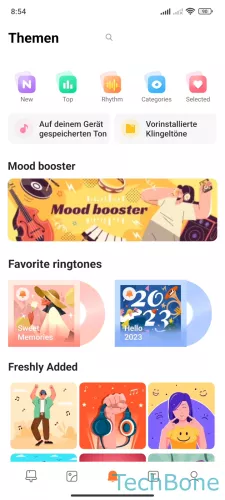

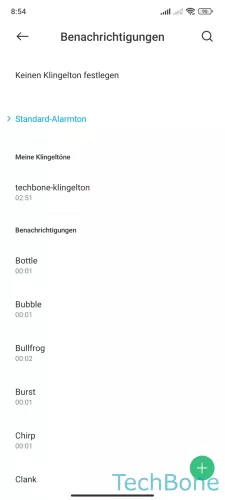
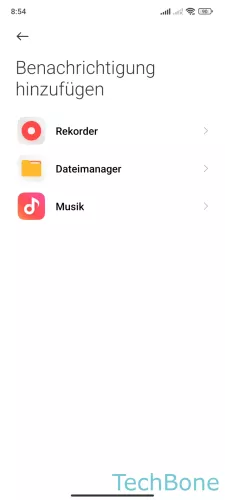
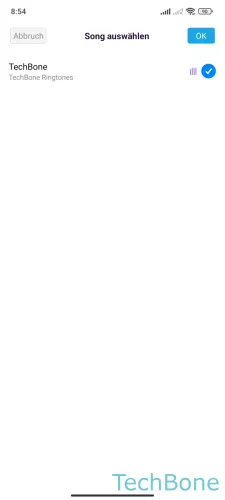

- Öffne die Einstellungen
- Tippe auf Ton und Vibration
- Tippe auf Benachrichtigungen
- Tippe auf Vorinstallierte Klingeltöne
- Tippe auf Benachrichtigungen
- Tippe auf Hinzufügen
- Tippe auf Musik
- Wähle einen eigenen Ton und tippe auf OK
- Lege den hinzugefügten Ton fest
Ton für Termine
Für Termine beziehungsweise Ereignisse des Kalenders oder anderen Erinnerungen kann ebenfalls jederzeit ein Klingel- beziehungsweise Benachrichtigungston festgelegt werden, wofür die Wahl zwischen den vorinstallierten oder eigenen Klingeltönen als .mp3-Datei besteht.


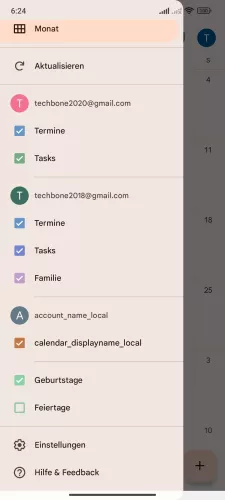

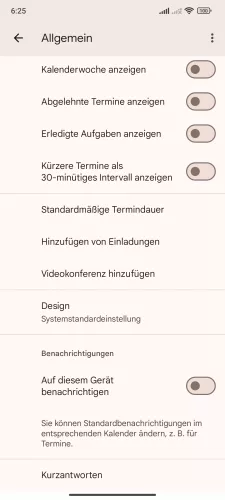


- Öffne die Kalender-App
- Öffne das Menü
- Tippe auf Einstellungen
- Tippe auf Allgemein
- Aktiviere Auf diesem Gerät benachrichtigen
- Tippe auf Kalenderbenachrichtigungen
- Lege den Ton und die Vibration für Erinnerungen vom Kalender fest




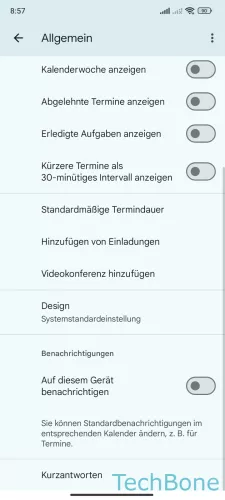




- Öffne die Kalender-App
- Öffne das Menü
- Tippe auf Einstellungen
- Tippe auf Allgemein
- Aktiviere Auf diesem Gerät benachrichtigen
- Tippe auf Kalenderbenachrichtigungen
- Tippe auf Ton
- Tippe auf Vorinstallierte Klingeltöne
- Lege einen Ton fest
Häufig gestellte Fragen (FAQ)
Kann man eigene Musik als Klingelton verwenden?
Auf dem Xiaomi-Smartphone können, neben den zahrleichen vorinstallierten Klingeltönen, auch eigene .mp3´s als Klingelton festgelegt werden.
Bei der Nutzung von Dual SIM kann für jede SIM-Karte ein individueller Klingelton festgelegt werden.
Wo kann man den Klingelton einstellen?
Der Standard-Klingelton kann jederzeit über die Ton & Vibration-Einstellungen auf dem Xiaomi-Smartphone geändert werden und bei der Nutzung von zwei SIM-Karten individuell festgelegt werden.
Wie bekommt man eine mp3 als Klingelton?
Um eigene Songs als Standard-Klingelton auf dem Xiaomi-Smartphone festlegen zu können, muss die Datei in den internen Speicher des Geräts verschoben werden, wobei es unwichtig ist, in welchen Ordner die .mp3-Datei abgelegt wird, da das Xiaomi-Gerät alle Dateipfade durchsucht und in der Klingeltonauswahl anzeigt.
Wie ändert man den Sound von Benachrichtigungen?
Der Benachrichtigungston auf dem Xiaomi-Smartphone kann jederzeit in den Ton & Vibration-Einstellungen geändert werden, wofür die Auswahl eines vorinstallierten oder von eigenen Tönen möglich ist.
Wie kann man eigene Töne für Benachrichtigungen festlegen?
Um heruntergeladene oder eigene Benachrichtigungstöne auf dem Xiaomi-Smartphone feslegen zu können, müssen die Dateien in den internen Speicher des Geräts kopiert werden.
Da das Xiaomi-Gerät sämtliche Dateipfade automatisch nach Audio-Dateien durchsucht, ist es egal, in welchen Ordner die .mp3-Datei gespeichert wird.